
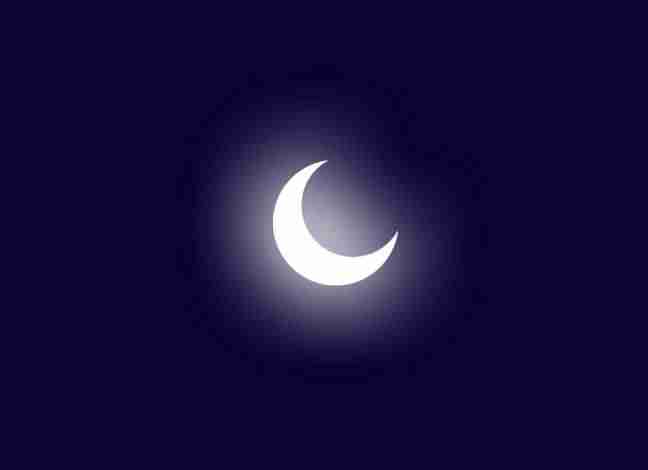
Actualmente, la mayoría de redes sociales y muchas aplicaciones disponen de un modo nocturno. ¿A que hacemos referencia con el término «modo nocturno»? Generalmente, es un cambio en el esquema de colores de la plataforma que hace que sea más sencillo el utilizarla por la noche. En este artículo te mostraremos cómo cambiar a modo nocturno en el backoffice de WordPress. Es muy sencillo.
Si sueles trabajar a altas horas de la noche con el ordenador o el móvil, habrás que notado que, pasado un tiempo, el brillo de la pantalla puede llegar a molestarte en los ojos. Es por eso por lo que muchas apps cuentan con un modo nocturno o modo noche. Esto no es más que un cambio a tonos oscuros en el esquema de colores de la plataforma.
Con el modo nocturno se reduce el estrés visual del usuario cuando opera por la noche, y no solo eso, si no que también se reduce el consumo de batería en dispositivos móviles. Todo son ventajas, aunque si el usuario tiene problemas visuales seguirá prefiriendo el tema normal por motivos de legibilidad.
Como he dicho antes, son muchas las plataformas que cuentan con esta característica. Por ejemplo: YouTube, Twitter, Firefox… y hasta sistemas operativos como Windows e incluso, actualmente iOS en su versión Mojave.
Habiendo dicho todo esto, vamos a ver cómo incluir el modo nocturno en WordPress de manera sencilla.
Lo primero que tienes que hacer es instalar y activar el plugin Dark Mode. Para ello, ve a la sección Plugins del backoffice de tu WordPress y selecciona la opción de Añadir Nuevo. En la página de Añadir Nuevo Plugin, busca el plugin que queremos instalar haciendo uso del campo de búsqueda que se sitúa en la parte superior derecha de la página.
Teclea el nombre del plugin (que como te hemos indicado es «Dark Mode») y presiona ENTER para iniciar la búsqueda. Si has seguido los pasos al pie de la letra, este plugin te debería aparecer como el primer resultado de la búsqueda. Instálalo y actívalo para poder utilizarlo.
Una vez activado, ve a Usuarios y edita tu perfil. Una vez dentro de la página de edición, verás un nuevo campo llamado «Modo oscuro». Pues bien, lo que tienes que hacer es marcar la casilla de «Activar modo oscuro del escritorio». Pulsa en el botón Guardar para guardar los cambios.

Ahora verás que todo ha cambiado. La paleta de colores del backoffice de WordPress ha cambiado y los tonos claros han sido sustituidos por tonos oscuros. Recordar que también puedes cambiar el color de ciertos elementos modificando el tema del backoffice de WordPress, el cual también puedes seleccionar el pantalla de edición de usuarios.
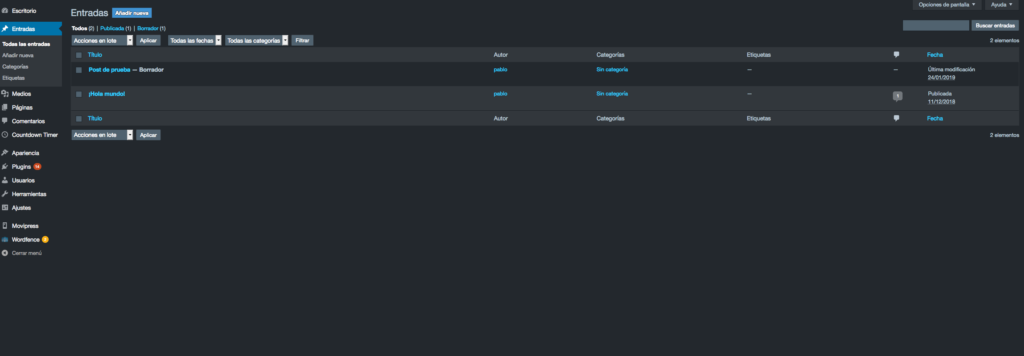
Y hasta aquí nuestro artículo sobre cómo cambiar a «modo nocturno» en el backoffice de WordPress. Espero que te haya gustado y, si te ha resultado útil, no dudes en compartirlo en redes sociales. ¡Nos leemos!
